Regarder Apple TV dans l’app Apple TV sur Android
L’onglet Apple TV dans l’app Apple TV vous permet d’accéder facilement à Apple TV, un service de diffusion sur abonnement comprenant Apple Originals, qui offre des films primés, des séries, des drames captivants, des documentaires révolutionnaires, du divertissement pour les enfants, des comédies et plus encore.
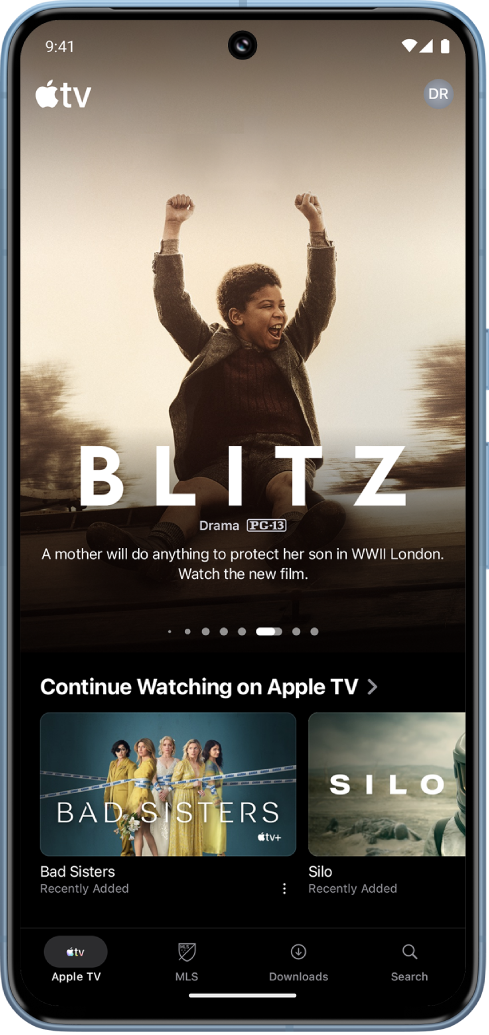
Remarque : Apple TV requiert un abonnement.
Regarder une émission ou un film sur Apple TV
Accédez à l’app Apple TV
 sur votre appareil Android.
sur votre appareil Android.Touchez Apple TV en bas de l’écran, puis effectuez l’une des actions suivantes :
Touchez un élément dans la rangée Continuer à regarder pour reprendre immédiatement où cela s’était arrêté.
Faites défiler vers le bas pour afficher plus de rangées, puis touchez un élément que vous souhaitez regarder. Lorsque la page de cet élément s’ouvre, touchez le bouton Lecture (le cas échéant) ou touchez un épisode ou une bande-annonce que vous souhaitez regarder.
Remarque : Si vous visionnez une émission de télévision, le bouton Lecture lance l’émission à partir de l’endroit où vous avez interrompu votre écoute (ou du début si vous n’avez pas commencé à la regarder). Touchez un épisode sous le bouton Lecture pour débuter l’écoute d’un autre épisode, ou touchez le numéro de saison pour parcourir les épisodes d’une autre saison (si l’émission compte plusieurs saisons).
Si vous ne voyez pas un bouton de lecture, vous aurez peut-être besoin de vous abonner à Apple TV pour pouvoir le regarder. Si l’élément n’a pas encore été publié, vous pouvez l’ajouter à votre liste de visionnement pour le consulter plus tard.
Parcourir les collections, les recommandations personnalisées et plus encore
Accédez à l’app Apple TV
 sur votre appareil Android.
sur votre appareil Android.Touchez Apple TV en bas de l’écran, puis effectuez l’une des actions suivantes :
Balayez vers la gauche en haut de l’écran pour parcourir les éléments.
Faites défiler vers le bas pour voir les palmarès, les nouveautés, les collections sélectionnées et les recommandations personnalisées.
Astuce : Touchez le titre d’une rangée pour afficher tous les éléments d’une catégorie ou pour obtenir plus d’informations sur une collection.
Touchez un film ou une émission de télévision pour afficher plus d’informations, ou touchez un élément de façon prolongée pour voir plus d’options.
Astuce : Pour partager un film ou une émission de télévision, touchez le film ou l’émission de façon prolongée, puis touchez Partager le film, Partager l’épisode ou Partager l’émission et sélectionnez une option de partage.
Pour en savoir plus sur une émission ou un film Apple TV
Accédez à l’app Apple TV
 sur votre appareil Android.
sur votre appareil Android.Touchez Apple TV en bas de l’écran, puis effectuez l’une des actions suivantes :
Parcourez les contenus en vedette en haut de l’écran, puis touchez l’un d’eux pour en afficher les informations.
Touchez
 à côté d'un film ou d'une émission dans la rangée Continuer à regarder, puis touchez Accéder au film, Accéder à l’épisode ou Accéder à l’émission.
à côté d'un film ou d'une émission dans la rangée Continuer à regarder, puis touchez Accéder au film, Accéder à l’épisode ou Accéder à l’émission.Faites défiler vers le bas pour afficher plus de rangées, puis touchez un film ou une émission de télévision pour voir plus de détails.
Lorsque la page d’une émission de télévision ou d’un film s’ouvre, vous pouvez lire l’élément (le cas échéant), le télécharger, l’ajouter à votre liste de visionnement ou faire défiler la page vers le bas pour afficher des épisodes précis, des bandes-annonces, des éléments connexes et d’autres détails.
Ensuite, touchez
 pour revenir à l'écran précédent.
pour revenir à l'écran précédent.
Ajouter ou supprimer un élément de la liste de visionnement
Les films et les émissions que vous ajoutez à votre liste de visionnement pour les visionner plus tard s’affichent dans les rangées « Continuer à regarder » et « Liste de visionnement ».
Accédez à l’app Apple TV
 sur votre appareil Android.
sur votre appareil Android.Touchez Apple TV en bas de l’écran, puis effectuez l’une des actions suivantes :
Ajouter un élément à la liste de visionnement : Touchez un film ou une émission de télévision de façon prolongée, puis touchez « Ajouter à la liste de visionnement » dans le menu qui s’affiche.
Supprimer un élément de la liste de visionnement : Touchez un film ou une émission de télévision de façon prolongée dans la rangée « Continuer à regarder » ou « Liste de visionnement », puis touchez « Supprimer de la liste de visionnement » dans le menu qui s’affiche.
Astuce : Si vous parcourez la page d’un film ou d’une émission de télévision, vous pouvez l’ajouter à votre liste de visionnement en touchant
 dans le coin supérieur droit. Si l’élément est déjà dans votre liste de visionnement, touchez
dans le coin supérieur droit. Si l’élément est déjà dans votre liste de visionnement, touchez  pour le retirer.
pour le retirer.
Remarque : La disponibilité d’Apple TV peut varier selon votre pays ou votre région. Consultez l’article de l’assistance Apple Disponibilité des services Apple Media.